CAD是一种专业的制图软件,这里所说的CAD就是一款用于建筑、机械等产品构造以及电子产品结构设计的软件。在CAD使用中,可能会遇到需要锁定解锁图层的时候,那么遇到这种情况我们应该怎么操作呢?其实很简单,下面我就带大家了解一下,CAD怎么锁定解锁图层的方法。希望对大家有所帮助,感兴趣的小伙伴可以关注了解一下。
方法/步骤
第1步
方法一:首先,开启AutoCAD2014,进入到绘图工作区。
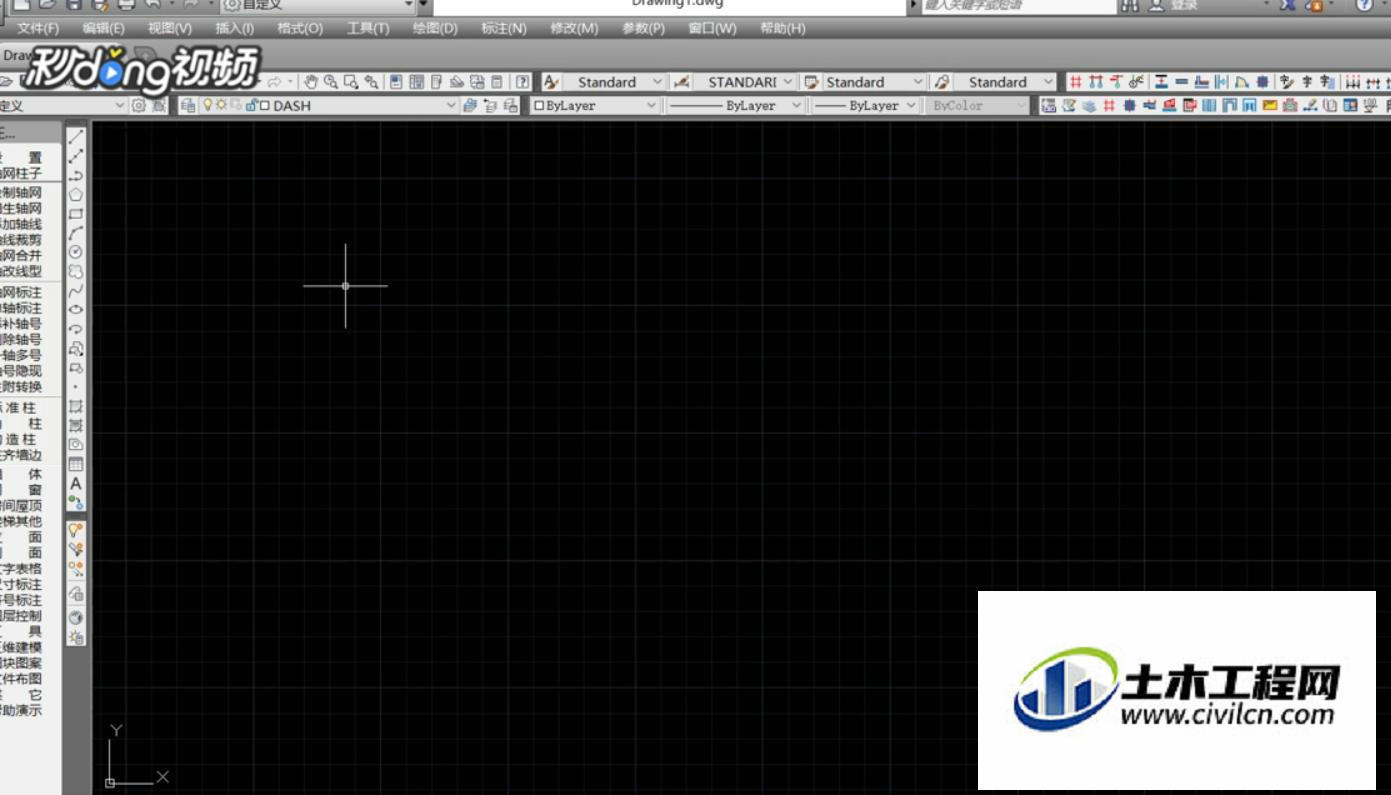
第2步
在上方菜单栏中点击“格式”,在弹出菜单中点击“图层”,即可进入图层特性管理器。
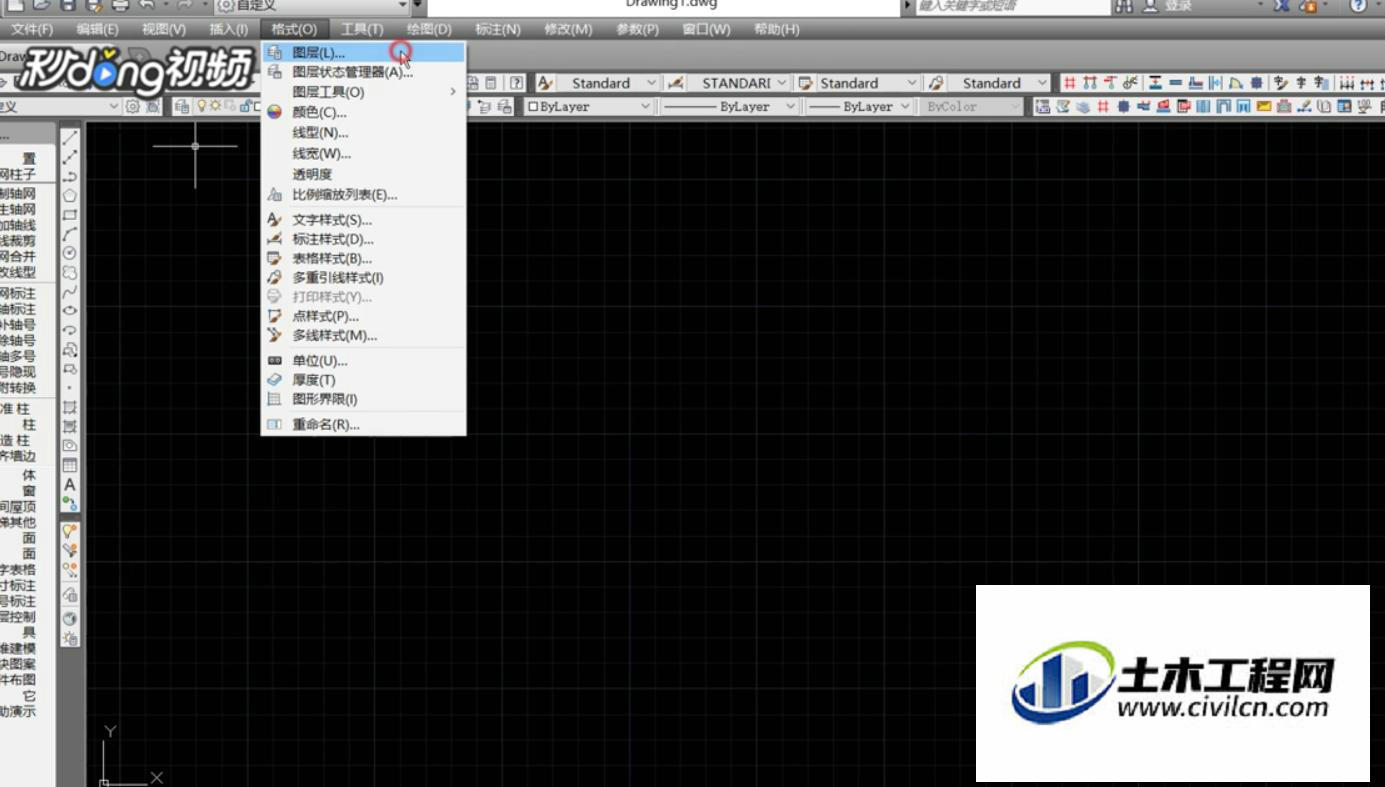
第3步
在管理窗口右侧列表中找到“锁定设置栏”,鼠标左键单击小锁图标,即可切换锁定、解锁状态。
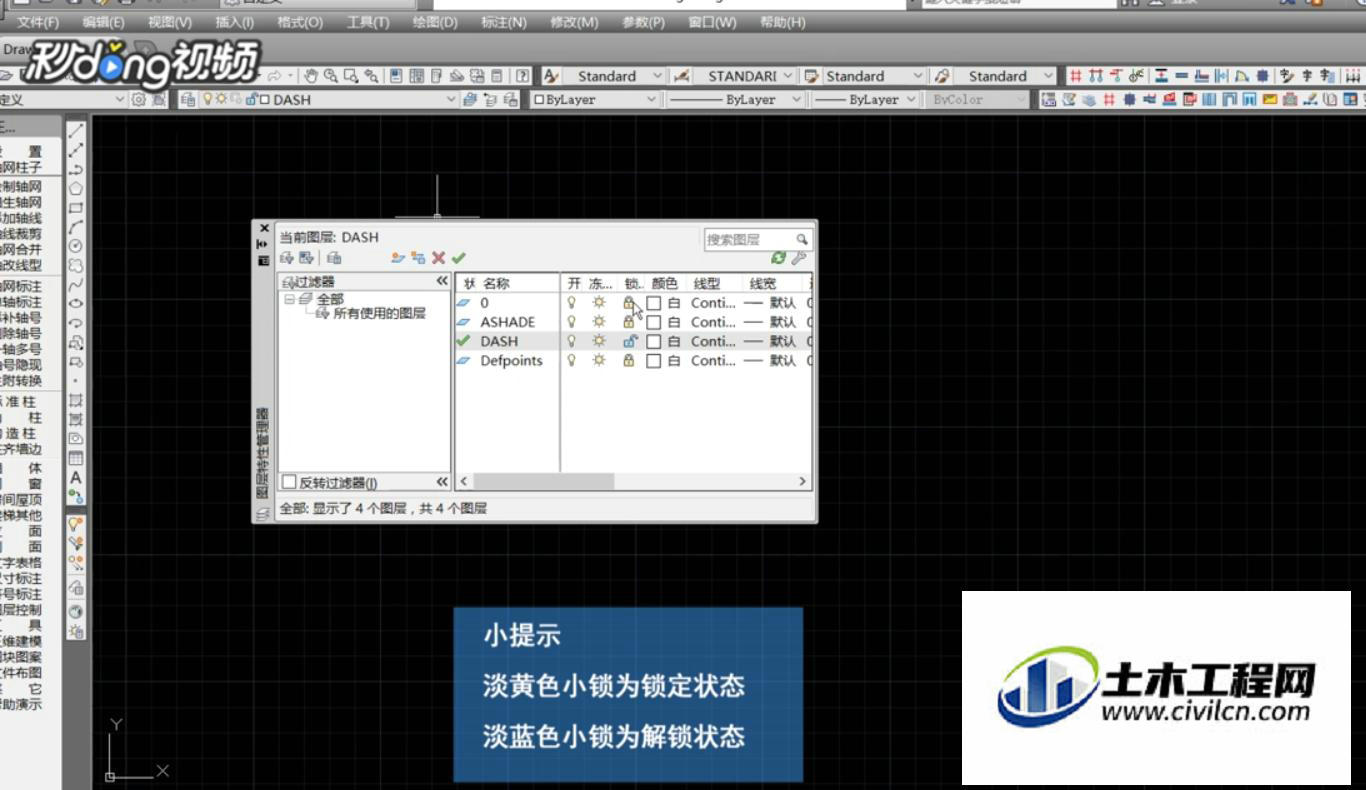
第4步
方法二:首先,开启AutoCAD2014,在绘图区找到图层命令栏。
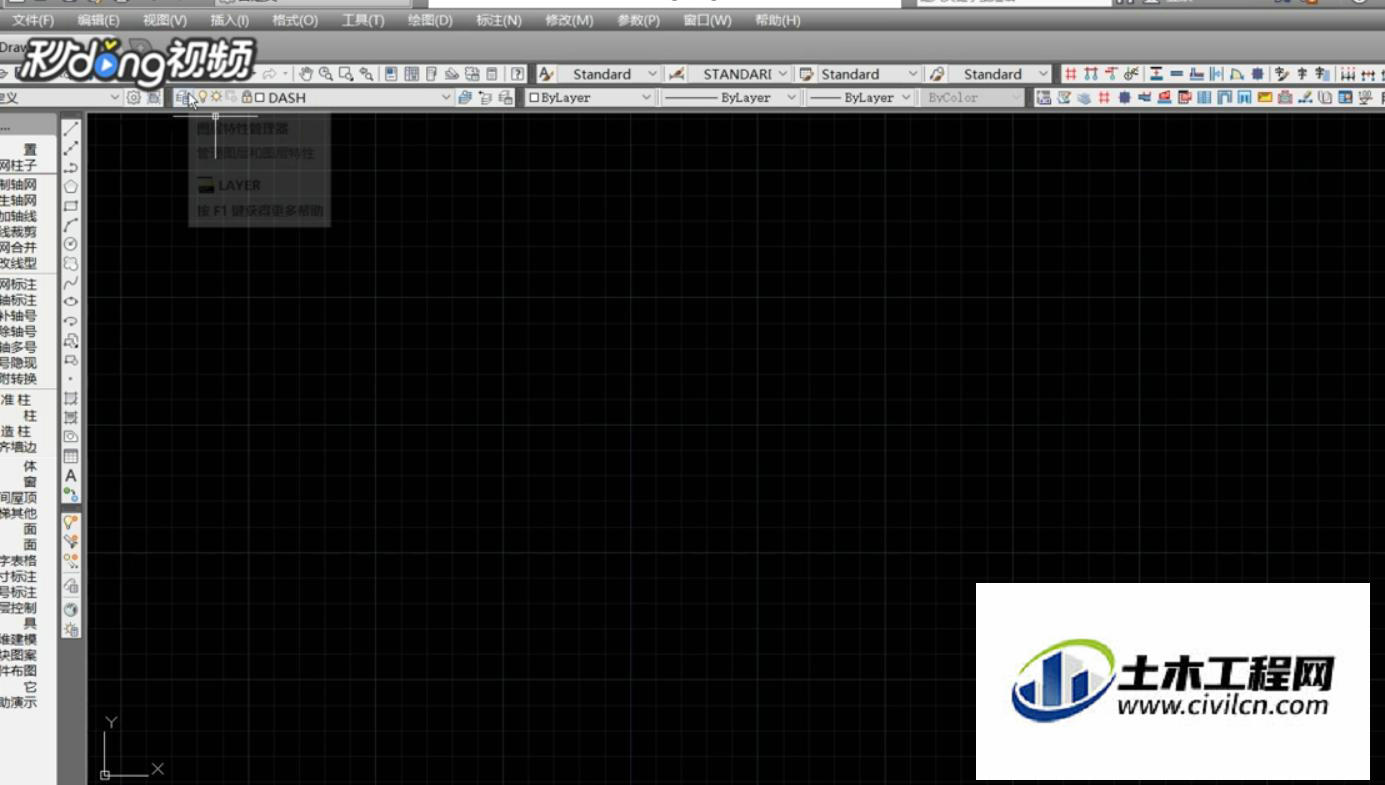
第5步
点击图层命令栏中的下拉箭头,弹出图层列表,鼠标左键单击图层名称前的小锁图标,即可切换锁定、解锁状态。
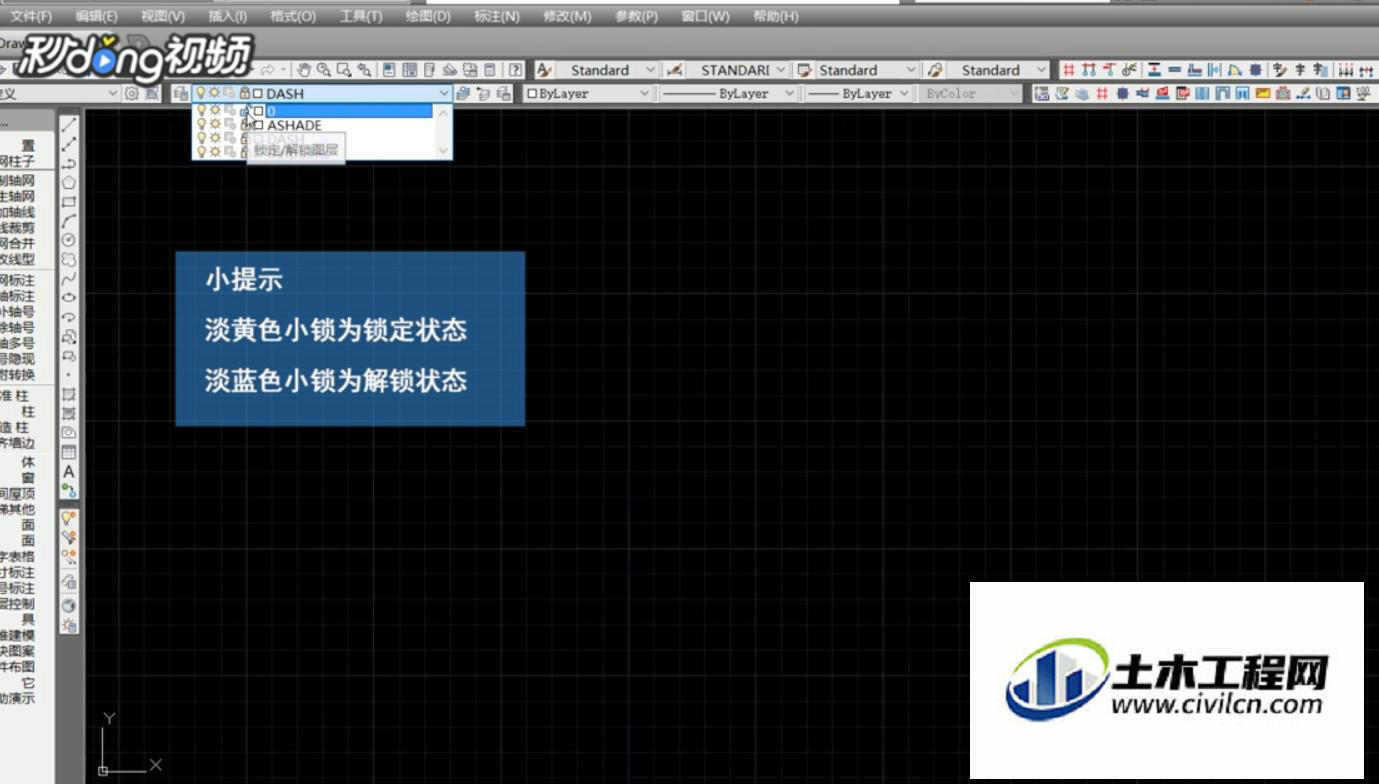
温馨提示:
以上就是关于“CAD如何锁定解锁图层?”的方法,还不太熟悉的朋友多多练习,关注我们,帮你解决更多难题!






